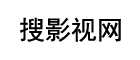如何打开剪切板
1、首先,我们打开word,在word上方选项卡的开始下方,有个剪切板的按钮,点击后面的小箭头就可以打开剪切板了。
2、打开剪切板后,我们就可以看到,如果我们之前有复制或剪切过内容,这里就会显示相关的内容项目。
3、把鼠标移到一条内容项目上,在后方就会出现一个小箭头,点击小箭头就会弹出粘贴和删除功能按钮,我们可以选择粘贴与删除。
4、同时,我们看到剪切板的上方,有两个批量的功能按钮,全部粘贴与全部清空,我们可以通过这里来批量操作。
5、最后,我们看到窗口的右上角有个小箭头,我们点击下拉,可以看到可以移动、大小和关闭,我们可以做这些操作方便我们的word编辑。
如何打开电脑剪贴板
开始->运行->输入clipbrd命令->回车,就能打开剪粘板。
1、首先,鼠标在桌面点击“开始”点击“运行”。
2、在“运行”的编辑框中,输入“Clipbrd”,点击“确定”。
3、剪贴板即打开,显示出剪贴板的主界面,事先没有复制,所以里面是一片空白的。
4、打开记事本,随意输入内容额,作为演示使用。
5、写好后,拖动鼠标,选择记事本中全部内容,点击鼠标右键,点击“复制”。
6、点击鼠标右击,再点击“复制”,剪贴板窗口即可显示出来内容了。
“剪贴簿查看器”中的剪贴板窗口显示了剪贴板的内容。可以在任何需要的时候将信息从剪贴板粘贴到文件中。
但是,信息仅暂时存储在剪贴板上。 一般情况下,剪贴板是隐藏着的,因为我们目的不是要查看上面的具体内容,仅仅是利用它来粘贴资料,所以:按“CTRL+C”复制内容,再按“CTRL+V”粘贴,或击右键粘贴。
一、在Windows 9X系统中打开 依次点击“开始”→“程序”→“附件”→“系统”→“剪贴板查看程序”,则打开“剪贴板查看窗口”。窗口中显示的即为剪贴板上当前的内容。 二、在Windows XP系统中打开 ①开始—→运行—→clipbrd,即可打开“剪贴板查看器”。